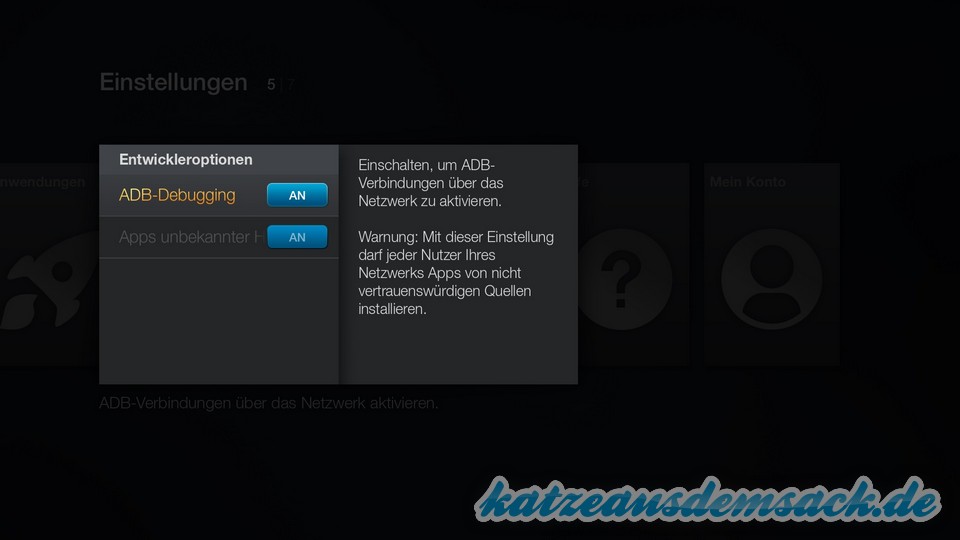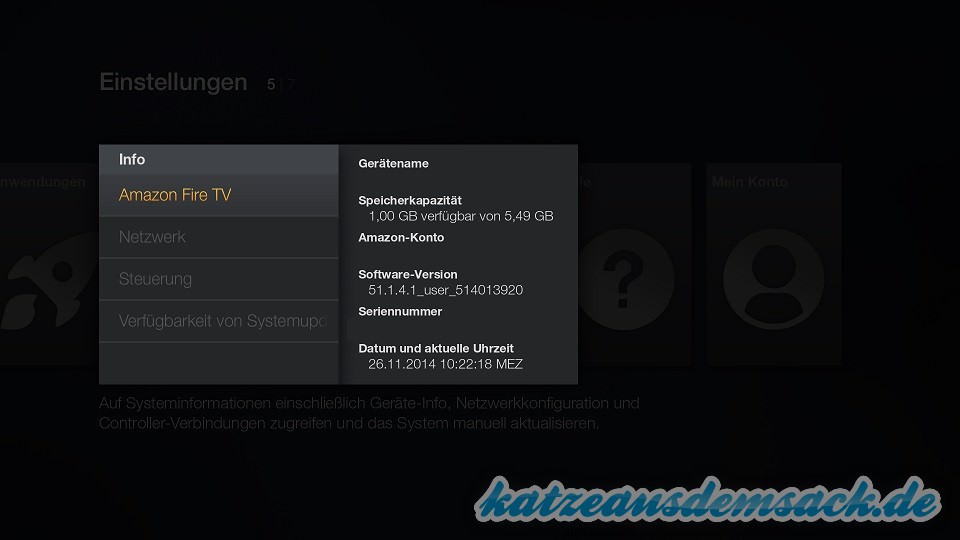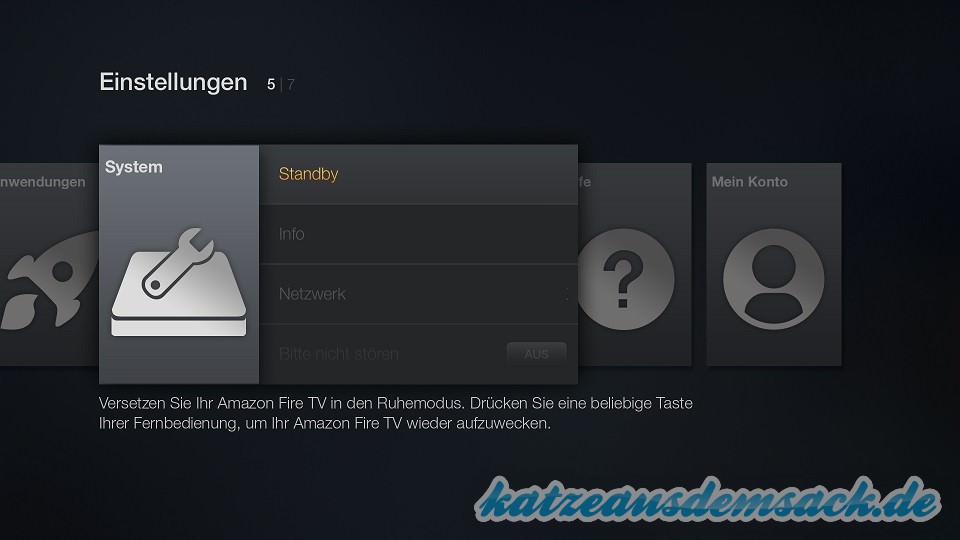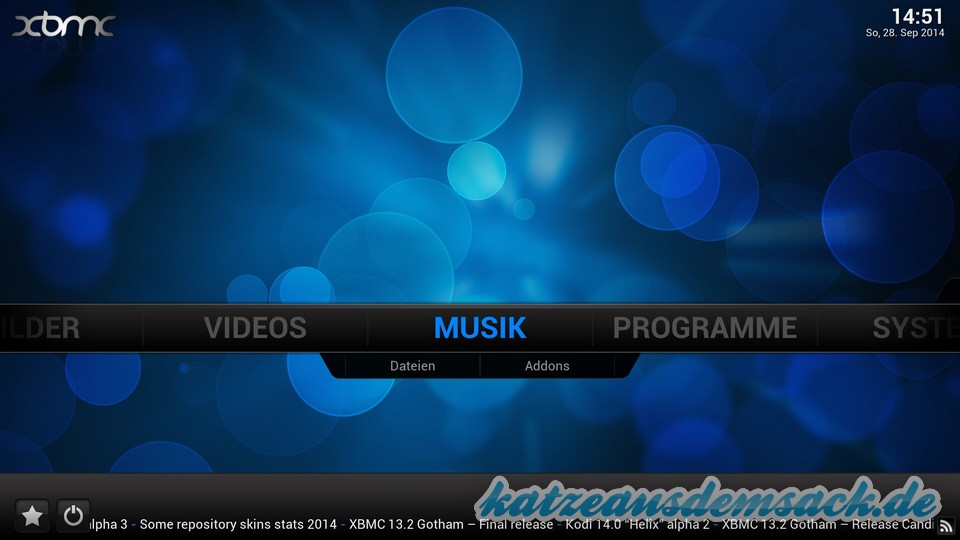amazon: Fire TV Stick ab Dienstag (24.03) um 9 Uhr vorbestellbar?
Update 24.03. (9 Uhr): Hier könnt Ihr den Fire TV Stick ab sofort vorbestellen. Alle Infos zu Preisen und Lieferzeit findet Ihr hier.
Wir hatten vor wenigen Tagen noch über das Thema Fire TV Stick und entsprechende Gerüchte berichtet. Soeben tauchte ein Banner auf der Startseite von amazon.de auf (unter Vorschau). Dort kündigt man an, dass man am Dienstag (24.03.) um 9 Uhr ein Angebot unterbreiten möchte, welches man nicht ablehnen kann. Dazu gibt es eine eine Tüte Popcorn zu sehen (und auf amazon.com ist auch Popcorn beim Fire TV Stick zu sehen). Spontan fällt mir hier nur der Fire TV Stick ein und es würde zeitlich passen. Es muss auch schon etwas Besonderes sein, sonst würde Amazon das nicht so ankündigen. Es könnte zwar auch ein Angebot für Amazon Prime oder ein Angebot für das verfügbare Fire TV sein, aber ich bin da guter Hoffnung. Wenn es dann wirklich wie in den USA einen Sonderpreis für Prime-Mitglieder für 19 Euro gäbe, könnte man das Angebot wirklich kaum ablehnen. Wir würden auf jeden Fall einen Fire TV Stick vorbestellen. Was denkt Ihr? Geht es um den Fire TV Stick oder etwas anderes? Bestellt Ihr Euch einen Fire TV Stick?
Update: Der Dateiname des unten gezeigten Banners beginnt mit „fts“ was wohl auch auf den Fire TV Stick deuten dürfte. Der Vorverkauf startet dann nicht nur in Deutschland, sondern auch in Österreich und England (8am).
Update 2: Die größeren Blogs und Webseiten haben lange gewartet. Nun wird aber auch dort über den morgigen Verkaufsstart berichtet. Bei 39 Euro als Normalpreis sind sich alle soweit einig. Auch die 19 Euro für Prime-Mitglieder sind ziemlich wahrscheinlich. Es gibt jetzt noch Gerüchte, dass man den Stick für nur 7 Euro bekommt, wenn man sich auch gleich für 1 Jahr Amazon Prome entscheidet. Hier bin ich sehr skeptisch.
Link: amazon – Fire TV Stick ab Dienstag (24.03) um 9 Uhr vorbestellbar?
Fire TV (Stick): APK-Dateien (Android-Apps) vom Windows-PC installieren – Anleitung
Update: Diese Anleitung ist natürlich auch für den Fire TV Stick oder das Fire TV 4K Ultra HD geeignet.
Wir haben das Thema zwar schon im Rahmen der Installation von Kodi (ehemals XBMC) beschrieben, aber mittlerweile gibt es immer mehr Apps, die man auf diesem Weg auf das Fire TV bzw. den Fire TV Stick bringen kann. Daher möchten wir hier noch mal eine unabhängige Anleitung bereitstellen, wie Ihr sogenannte APK-Dateien (Android-Apps) von Eurem PC auf das Fire TV übertragen und installieren könnt. Diese Anleitung ist erstmal für Windows-PCs (oder auch Windows-Tablets – nicht RT). Anleitungen für den Mac oder von Android-Smartphones oder Tablets haben wir aber auch bereitgestellt. Wer schon Dinge vom PC auf sein Amazon Fire TV übertragen hat, wird hier keine sonderlich neuen Informationen finden, aber es gibt natürlich täglich neue Besitzer des Fire TV und zukünftig sicher auch des kommenden Fire TV Stick (gleiche Vorgehensweise).
Grundsätzlich gibt es mehrere Tools und Wege um APK-Dateien auf das Fire TV zu bekommen. Für uns hat sich der Weg über die Amazon Fire TV Utility App als der einfachste herausgestellt. Als Erstes benötigt Ihr natürlich die APK-Datei, welche Ihr auf das Fire TV übertragen wollt. Grundsätzlich könnt Ihr jede App nehmen, aber nicht für das Fire TV optimierte Apps lassen sich ggf. erstmal nicht bedienen. Wenn die Apps nicht optimiert sind, erwarten diese oft eine Steuerung per Touch oder Maus, die Ihr nur durch zusätzliche Apps realisieren könnt. Alternativ könnt Ihr natürlich auch Tastatur und Maus (oder eine Tastatur mit integriertem Touchpad) an das Fire TV anschließen. Manche Apps werden auch gar nicht auf dem Fire TV starten, da notwendige Dienste fehlen oder andere Inkompatibilitäten vorliegen. Hier müsst Ihr dann einfach ein wenig ausprobieren. Wir wollen diese Anleitung hier nutzen, um zukünftig einige sinnvolle Apps vorzustellen. Damit wir nicht in jedem Beitrag die komplette Anleitung neu einfügen müssen (und bei Änderungen jeden überarbeiten müssen), erstellen wir diesen Beitrag hier und verlinken dann zukünftig.
Schritt 1 – Vorbereitungen – APK-Dateien auf das Fire TV installieren
Nachdem Ihr also die gewünschte APK-Datei zur Installation auf Eurem Windows-PC oder Windows-Tablet (nicht RT) habt, müsst Ihr Euch die Amazon Fire TV Utility App herunterladen. Wir verlinken absichtlich nicht den direkten Download. Zum einen ist dieser immer nur für eine Version gültig und zum anderen finanziert der Entwickler dieser App seine Arbeit mit Werbung. Wenn Euch das Tool hilft, freut sich dieser auch über eine Spende für seine Arbeit. Geht also einfach auf diese Seite und dann findet Ihr dort unten den aktuellen Download (Click here to download current…). Nach einem Klick darauf landet Ihr auf einer Werbeseite mit einem Countdown oben rechts, wartet ab bis da “Werbung überspringen” steht und wählt diese Option. Klickt nicht auf andere Download-Hinweise im unteren Fenster, diese bringen Euch nur auf Werbeseiten. Danach landet Ihr bei einem File-Hoster (aktuell MediaFire) und könnt den Download starten. Speichert diese Datei lokal.
Entpackt den Inhalt des Archivs dann auf Laufwerk C:. Dies ist wichtig, da das Tool dort seine Ressourcen sucht. In dem Archiv ist bereits ein Verzeichnis, es muss also nichts manuell angelegt werden. Die Dateien sollten dann bei Euch unter C:\FTV liegen. Andere Verzeichnisse oder Laufwerke werden zu Problemen führen.
Evtl. springt bei dem Download oder Start der Software Euer Antivirus an und meldet eine mögliche Bedrohung. Dies ist in der Regel ein Fehlalarm. Diese Tools bieten auch die Möglichkeit ein Fire TV mit älterer Firmware (mit deutschen Fire TVs derzeit nicht möglich) zu rooten (Vollzugriff). Die dazu benötigten Komponenten lösen die Fehlalarme in der Regel aus.
Damit Apps von außen auf Euer Fire TV installiert werden können, müsst Ihr zumindest eine Einstellung ändern. Geht dazu in Einstellungen -> Entwickleroptionen. Hier seht Ihr zwei Optionen und entsprechende Hinweise. Zumindest das ADB-Debugging müsst Ihr für diese Anleitung aktivieren. Die zweite Option ist nicht zwingend. Diese wird benötigt, wenn Ihr eine App installiert, die selber wieder Apps installieren kann. Für die reine Übertragung der APK-Datei (Android-App) ist das nicht nötig.
Amazon Fire TV: Update verfügbar (514013920) – Standby auswählbar und Unterstützung für Fernbedienungs-App
Es gibt ein neues Update für das Amazon Fire TV mit der Versionsnummer 51.1.4.1_user_514013920. Wenn Euer Fire TV dauerhaft mit Strom versorgt wird, wurde das Update ggf. schon installiert. Ansonsten könnt Ihr dies über Einstellungen -> System -> Info auch manuell starten (Verfügbarkeit von Systemupdates prüfen). Das Update installiert sich dann automatisch und startet die kleine Box neu. Diesmal gibt es auch eine offizielle Info zu dem Update bei amazon.de. Unten führen wir die für Deutschland relevanten Änderungen auch noch mal auf.
Unterstüzung der neuen Fire TV Fernbedienungs-App
Sowohl im Google Play Store als auch im Amazon App Shop findet man nun eine App namens Amazon Fire TV Fernbedienung. Über diese App könnt Ihr das Fire TV per Smartphone oder Tablet im heimischen Netzwerk steuern und auch die Sprachsuche nutzen. Letzteres wird auch für den kommenden Fire TV Stick interessant sein, da dieser die Sprachoption nicht mit der mitgelieferten Fernbedienung unterstützt. Die App ist derzeit nur für Android bzw. Kindle Fire-Tablets und das Fire Phone verfügbar. Eine iOS-Version der App wurde vor einiger Zeit auch angekündigt, diese ist aber bisher nicht verfügbar.
Fire TV gezielt in den Standby-Modus versetzen
Nicht nur in unserem Testbericht gab es Kritik am fehlenden Ein-/Ausschalter beim Fire TV. Selbst der Zeitpunkt des Standby-Modus (Ruhemodus) konnte in keiner Weise beeinflusst werden. amazon hat hier zumindest ein wenig nachgebessert. In den Einstellungen -> System gibt es nun einen Punkt Standby. Gute Funktion, aber an der Stelle natürlich viel zu verschachtelt. Bleibt zu hoffen das hier noch nachgebessert wird und z. B. eine Tastenkombination für die Fernbedienung eingeführt wird, um das Fire TV in den Standby-Modus zu schicken.
Fire TV neu starten ohne die Stromverbindung zu trennen
Durch den fehlenden Ein-/Ausschalter konnte man bisher das Fire TV nur durch Trennung der Stromverbindung neu starten. Jetzt gibt es nun einen sogenannten sanften Neustart. Dafür müsst Ihr einfach die Auswahl-Taste und die Play-Taste auf der Fernbedienung rund 5 Sekunden zusammen gedrückt halten. Danach sollte sich Eurer Fire TV neu starten. Update: Diese mir unbekannte Funktion ist wohl nicht neu. amazon.de hatte die in Verbesserungen genannt. Aber vielleicht kannte die der ein oder andere von Euch auch noch nicht. Wäre schön wenn es hier zukünftig auch eine solche Kombination für den Standby geben würde.
Fire TV – nächste Folge automatisch abspielen
Eine Funktion für Serienfans sorgt dafür, dass am Ende einer Episode gleich die nächste abgespielt wird, wenn man nicht explizit die Wiedergabe stoppt. Allerdings muss man sich dafür den Abspann zumindest kurz anschauen. Dann erscheint unten rechts ein Bild der nächsten Folge mit einem kleinen Timer. Entweder Ihr wartet die Zeit ab oder klickt einfach auf die Auswahl-Taste.
Amazon Fire TV: XBMC (zukünftig Kodi) installieren – Anleitung mit Bildern
Update 07.02.2015: In den letzten Monaten hat sich einiges getan. Die Tools wurden oft aktualisiert und XBMC heißt nun endgültig Kodi. Daher haben wir auch unsere Anleitung aktualisiert. Hier ist die neue Anleitung zu finden. Dort sind jetzt neben dem Windows-PC auch andere Systeme wie Mac oder Android-Smartphones und Tablets als System zur Installation berücksichtigt.
Ursprüngliche Anleitung:
Gestern hatten wir über unsere ersten Erfahrungen mit dem Amazon Fire TV berichtet und in diesem Zusammenhang auch auf die mögliche Installation von XBMC (heißt in Zukunft Kodi) hingewiesen. Ich war ein riesiger Fan von dem ursprünglichen XBMC auf der ersten Xbox von Microsoft. Ein perfektes Media Center mit vielen schönen Zusatzfunktionen. Ich habe XBMC lange benutzt bis zum HD-Zeitalter. Leider war die Leistung der alten Xbox dann irgendwann zu gering. Ich habe mir später noch mal einen speziellen HTPC (Wohnzimmer-PC) zusammengebaut und XBMC dort genutzt, aber ein PC war auf Dauer keine Lösung. Im Zeitalter von Streaming und der Cloud hatte ich persönlich dann auch keine Anwendung mehr für ein Media Center. Aber die Entwicklung von XBMC ging kontinuierlich für verschiedene Systeme inkl. Apple TV weiter. Beim Apple TV funktionierte es aber nur bis zur 2. Generation und wir sind erst bei der 3. Generation eingestiegen. Dadurch wird zukünftig auch der Name von XBMC in Kodi geändert, da die Software schon lange nicht mehr auf die Xbox spezialisiert ist. Nun gibt es auch eine angepasste Version für das Amazon Fire TV. Die Installation ist dank eines verfügbaren Tools recht einfach. Wir haben es für Euch ausprobiert und eine kleine Anleitung zusammengestellt wie Ihr XBMC (aktuelle Version noch unter dem alten Namen) auf Euer Amazon Fire TV (auch deutsche Version) installieren könnt.
Wie installiere ich XBMC (Kodi) auf das Amazon Fire TV?
Dazu benötigt Ihr eine Software, die aktuelle Version von Kodi (früher XBMC) für das Fire TV und Ihr müsst ein paar Einstellungen vornehmen. Achtung: Auch wenn die reine Installation von XBMC/Kodi ohne Root-Zugriff oder sonstige nicht vorgesehene Einstellungen am Fire TV möglich ist, können Probleme nicht ausgeschlossen werden. Auch wenn Kodi/XBMC bei uns recht gut funktionierte, ist die Version ggf. noch nicht voll funktionsfähig. Unsere Anleitung haben wir möglichst einfach gehalten. Wer also die Anleitung durchführt, macht dies auf eigene Gefahr. Bei den Änderungen der Einstellungen Eures Amazon Fire TV bekommt Ihr ebenfalls entsprechende Hinweise und solltet diese beachten. Auch von den anderen Optionen in der Amazon Fire Utility App sollte man ohne entsprechende Kenntnisse die Finger lassen. Es gibt auch eine offizielle Anleitung im Wiki von XBMC, aber die dürfte nicht allen wirklich verständlich sein.
Schritt 1 – Vorbereitungen
Als Erstes solltet Ihr Euer Fire TV natürlich ganz normal einrichten und in Euer Netzwerk einbinden. Für diese Anleitung benötigt Ihr einen Windows-PC (oder Tablet), da die Software nur für dieses System verfügbar ist. Ihr bekommt den aktuellen Download der Amazon Fire TV Utility App hier. Aktuell ist die Version 0.38 (04.02.2015). Ich verlinke absichtlich nicht den direkten Download. Zum einen ist dieser immer nur für eine Version gültig und zum anderen finanziert der Entwickler dieser App seine Arbeit mit Werbung. Wenn Euch das Tool hilft und Ihr Kodi/XBMC dauerhaft nutzt, freut sich dieser auch über eine Spende für seine Arbeit. Geht also einfach auf diese Seite und dann findet Ihr dort unten den aktuellen Download (Click here to download current…). Nach ein Klick darauf landet Ihr auf einer Werbeseite mit einem Countdown oben rechts, wartet ab bis da „Werbung überspringen“ steht und wählt diese Option. Danach landet Ihr bei einem File-Hoster (aktuell MediaFire) und könnt den Download starten. Speichert diese Datei lokal.